아이패드: SIM 카드 삽입 및 제거 방법
이 튜토리얼을 통해 Apple 아이패드에서 SIM 카드를 액세스하는 방법을 배워보세요.
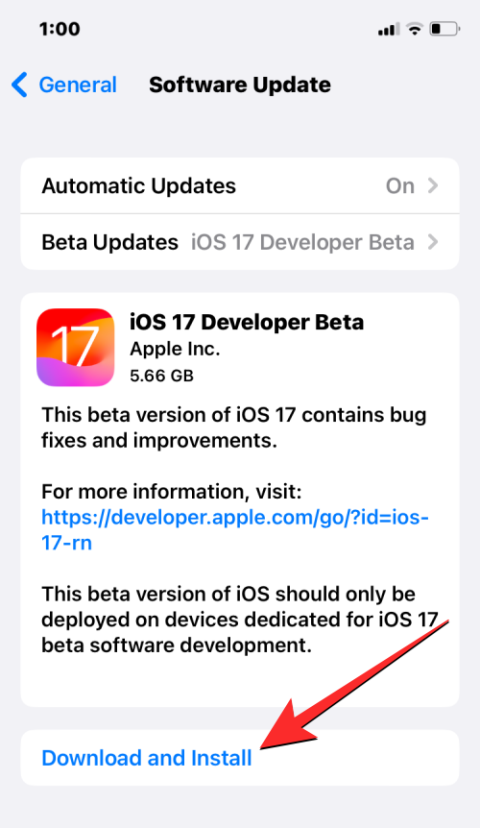
알아야 할 사항
iOS 17의 가족 비밀번호는 무엇입니까?
iOS 17은 iPhone에 수많은 새로운 기능을 추가하고 있으며 모바일 장치에 적용할 개선 사항 중 하나는 비밀번호 공유입니다. 이 기능을 사용하면 특정 온라인 계정의 비밀번호를 공유할 수 있는 가족이나 신뢰할 수 있는 친구 그룹을 위한 공유 비밀번호 그룹을 설정할 수 있습니다.
가족 비밀번호는 귀하와 귀하의 가족이 여러 사람이 공유하는 앱 및 서비스에 대한 비밀번호를 저장할 수 있도록 설계되었습니다. 여기에는 일반적으로 가족 내 여러 사용자가 단일 계정으로 액세스하는 스트리밍 서비스, 음식 배달 앱 또는 전자상거래 웹사이트에 대한 액세스가 포함될 수 있습니다. 그룹에서 공유하는 비밀번호와 패스키는 엔드 투 엔드로 보호되며 iCloud 키체인에 저장됩니다.
공유 그룹 내에 여러 구성원을 추가할 수 있으며, 여기에 추가한 사람들은 자신의 장치에서 비밀번호를 공유할 수 있습니다. 여러 공유 그룹을 생성하여 다양한 그룹의 사람들과 다양한 비밀번호 세트를 공유할 수도 있습니다. 예를 들어 일부 암호는 가족과 공유하고, 일부는 자녀와, 일부는 파트너와만, 일부는 친한 친구와 공유할 수 있습니다.
그룹에 속한 사람들은 자신의 비밀번호를 추가하고 편집할 수 있지만, 그룹 소유자인 귀하만 그룹에서 다른 사람의 비밀번호를 삭제하거나, 누군가를 제거하거나, 모든 콘텐츠가 포함된 전체 그룹을 삭제할 수 있습니다.
iPhone에서 가족과 비밀번호 공유를 설정하는 방법
가족과 비밀번호를 공유하는 기능을 설정하려면 먼저 귀하의 iPhone과 다른 구성원의 기기가 iOS 17 이상 버전으로 업데이트되었는지 확인해야 합니다. 그렇게 하려면 설정 > 일반 > 소프트웨어 업데이트 로 이동하여 가능한 경우 기기를 iOS 17로 업데이트하세요.
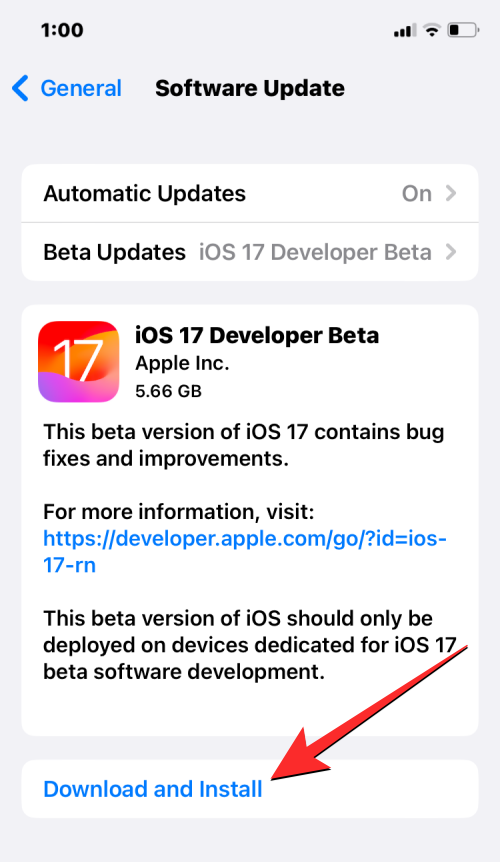
참고 : 이 글을 쓰는 시점에서 iOS 17은 개발자 미리보기로만 제공되므로 소프트웨어에서 문제나 버그가 발생하지 않도록 베타 또는 공개 릴리스를 기다리는 것이 좋습니다.
이제 iPhone에서 설정 앱 을 열어 가족과 비밀번호 공유를 설정할 수 있습니다 .
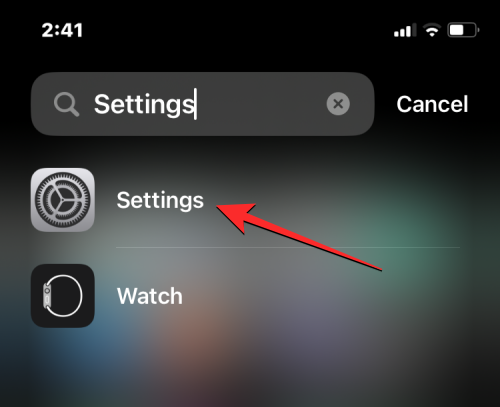
설정 내에서 아래로 스크롤하여 비밀번호를 선택하세요 .
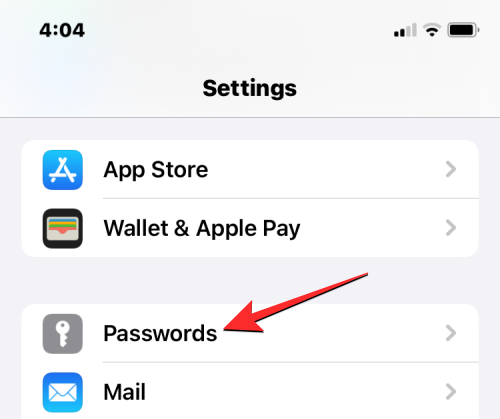
이제 Face ID 또는 Touch ID를 사용하여 신원을 인증하라는 메시지가 표시됩니다.
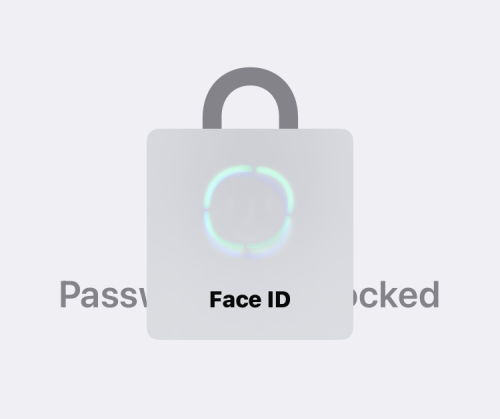
그렇게 하면 상단에 가족 비밀번호 배너가 나타나는 것을 볼 수 있는 비밀번호 화면이 나타납니다. 이 기능을 설정하려면 시작하기를 탭하세요 .
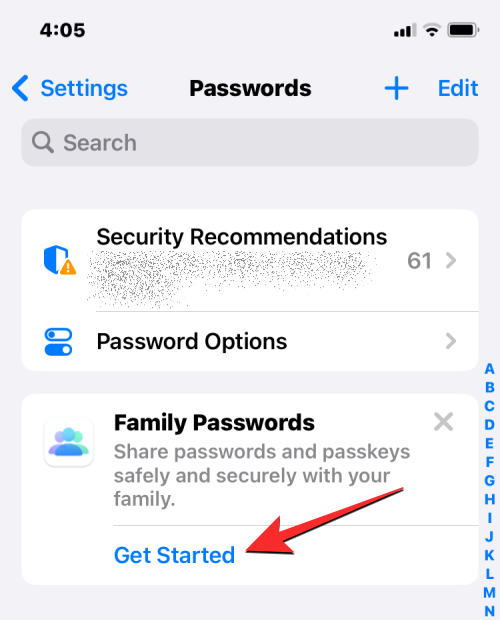
이제 Apple이 새로운 기능을 설명하는 "공유 암호 및 패스키" 화면이 표시됩니다. 설정을 계속하려면 하단의 계속을 탭하세요.
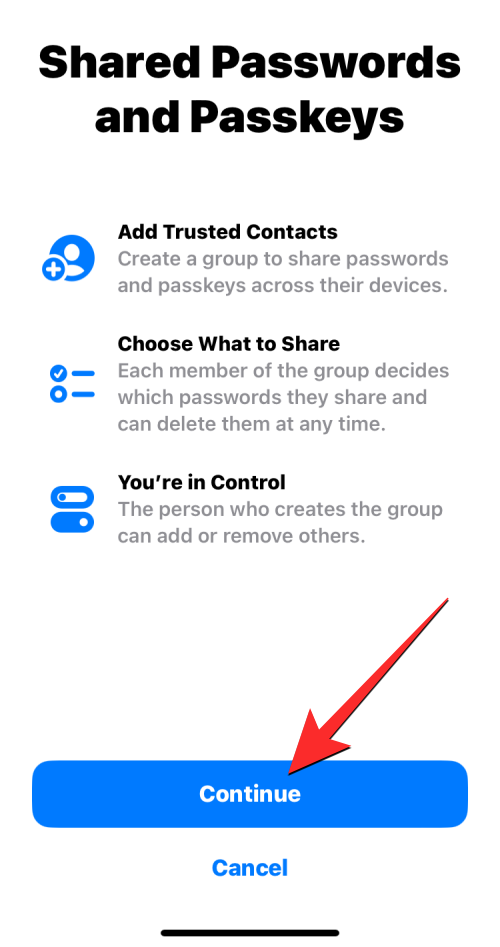
그렇게 하면 "그룹 이름" 아래에 비밀번호 공유 그룹의 이름을 입력하라는 메시지가 표시되는 새 공유 그룹 화면이 나타납니다.
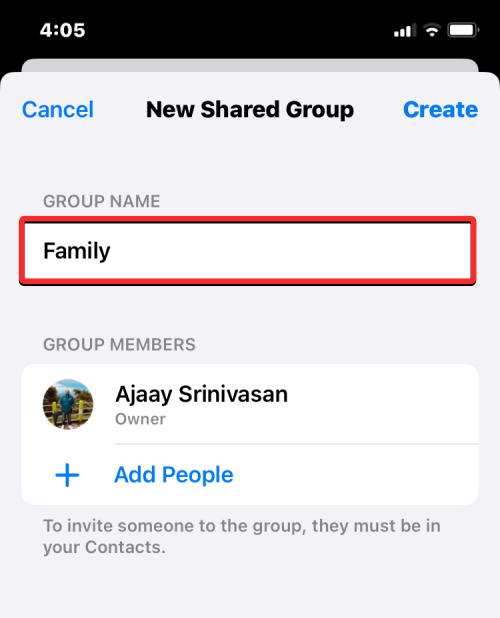
그룹 이름을 입력한 후 “그룹 회원” 아래의 사람 추가를 탭하여 회원을 이 그룹에 초대할 수 있습니다.
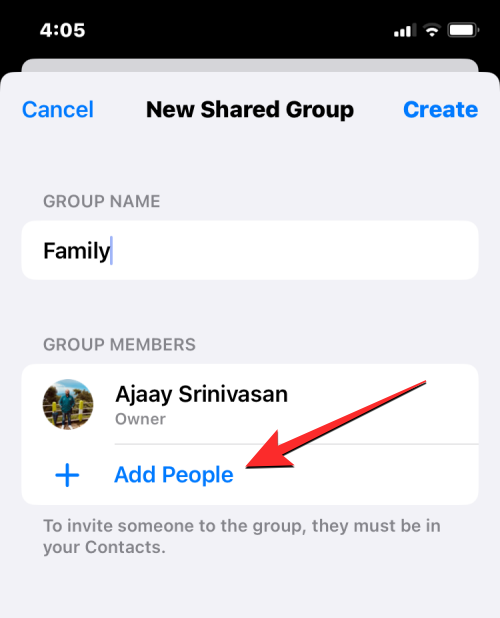
나타나는 사람 추가 화면에서 비밀번호 공유를 위해 이 그룹에 추가하려는 사람의 이름을 입력하고 화면에 나타나는 결과에서 연락처를 선택하세요.
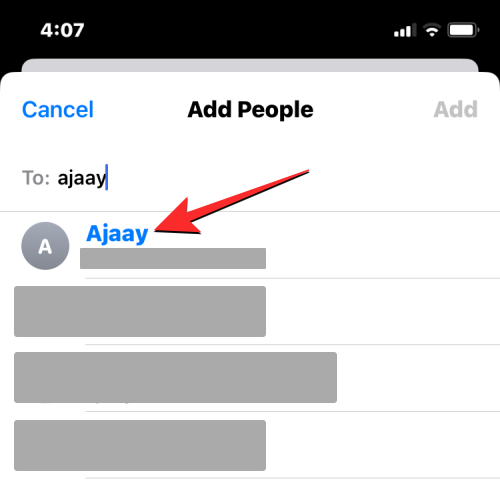
여러 연락처를 선택하여 이 그룹에 추가할 수 있으며, ' 받는 사람: ' 섹션 에 이름을 추가한 후 오른쪽 상단에 있는 추가를 탭하세요 .
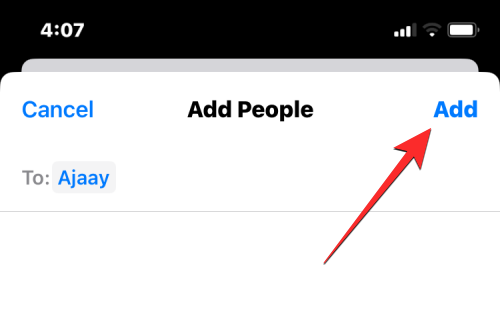
공유 그룹 내에 필요한 모든 사람을 추가하면 해당 이름이 '그룹 구성원' 섹션에 표시됩니다. 작업을 확인하려면 오른쪽 상단에 있는 만들기를 탭하세요 .
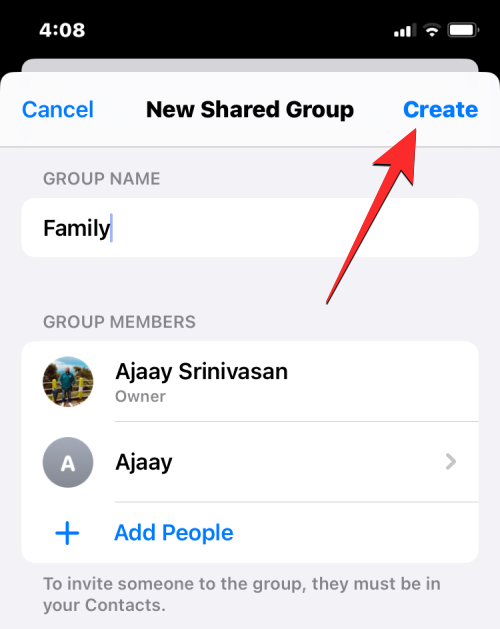
다음 화면에서는 이 그룹으로 이동하려는 계정의 비밀번호와 패스키를 선택하라는 메시지가 표시됩니다.
비밀번호를 이동할 계정을 선택하려면 해당 계정을 탭하여 파란색 체크 아이콘으로 강조 표시하세요. 그룹과 공유할 계정과 비밀번호를 선택한 후 오른쪽 상단에 있는 이동을 탭하세요.
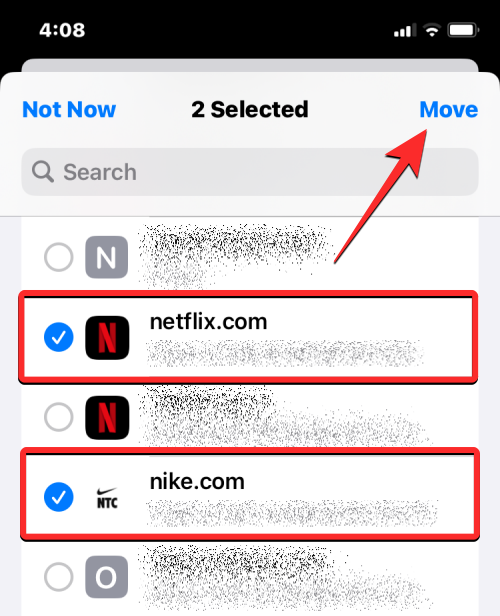
이제 이 화면에서 볼 수 있듯이 가족 비밀번호 그룹이 생성됩니다.
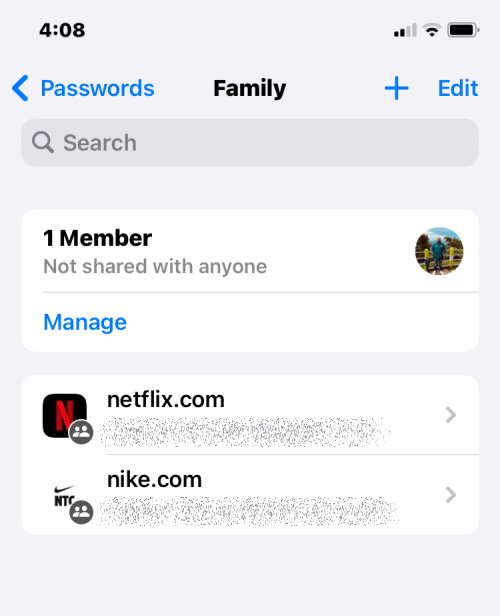
가족과 비밀번호를 공유하기 위해 공유 그룹을 설정하고 생성한 후에는 언제든지 해당 그룹에 액세스하여 이 그룹의 특정 사항을 변경할 수 있습니다. 공유 비밀번호 그룹에 액세스하려면 iPhone에서 설정 앱을 엽니다.
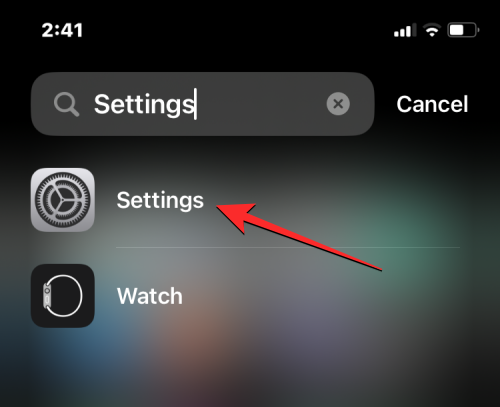
설정 내에서 아래로 스크롤하여 비밀번호를 선택하세요 .
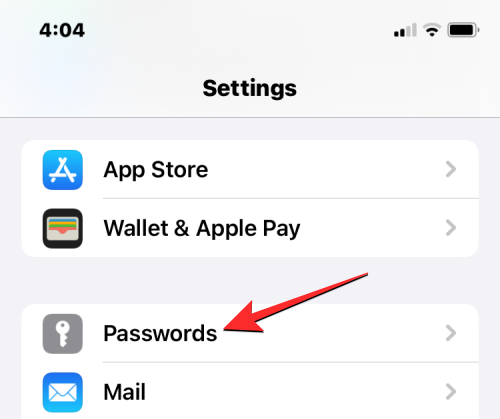
이제 Face ID 또는 Touch ID를 사용하여 신원을 인증하라는 메시지가 표시됩니다.
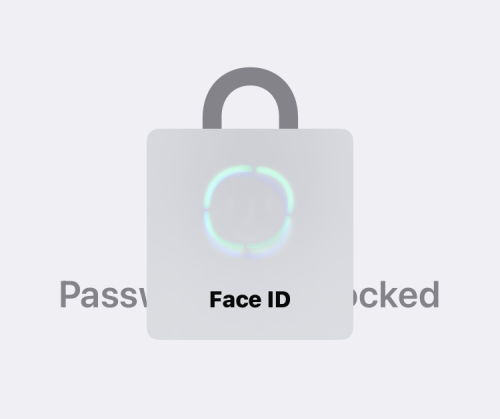
그렇게 하면 비밀번호 화면이 나타납니다. 여기에서 이전에 생성한 그룹 이름을 탭하여 엽니다.

다음 화면에서는 이 그룹의 콘텐츠를 쉽게 보고 수정할 수 있습니다.
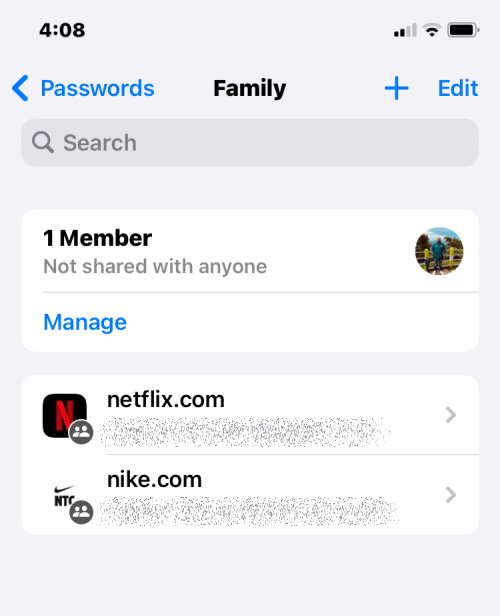
설정 중에 가족 비밀번호 그룹에 소수의 비밀번호만 추가했지만 계정에서 그룹의 다른 사람들과 공유하고 싶은 비밀번호가 여전히 몇 개 더 있는 경우 먼저 설정에서 가족 그룹을 열어 공유할 수 있습니다. .

가족 그룹 화면이 로드되면 오른쪽 상단에 있는 + 아이콘을 탭하세요.
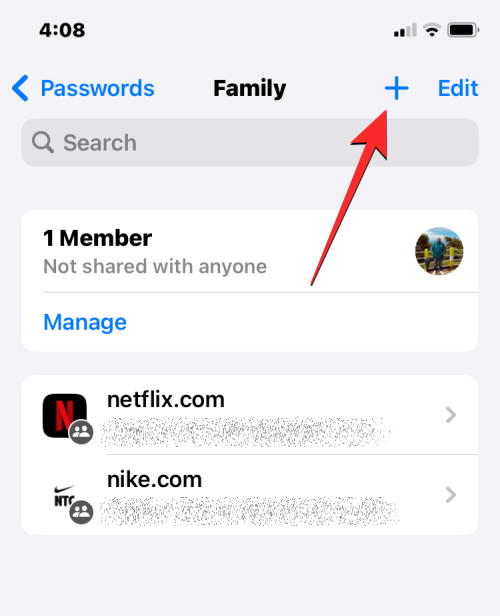
계정의 기존 비밀번호 중 일부를 공유 그룹과 공유하려면 표시되는 더보기 메뉴에서 비밀번호를 그룹으로 이동을 선택하세요.
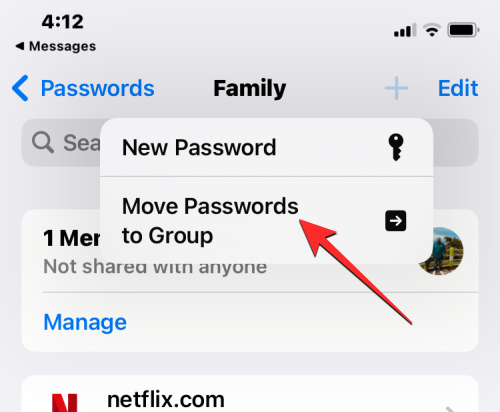
다음 화면에는 iPhone과 iCloud 키체인에 비밀번호를 저장한 모든 계정의 목록이 표시됩니다. 여기에서 가족과 비밀번호를 공유하려는 계정을 탭하여 선택한 다음 오른쪽 상단에 있는 이동을 탭하세요.
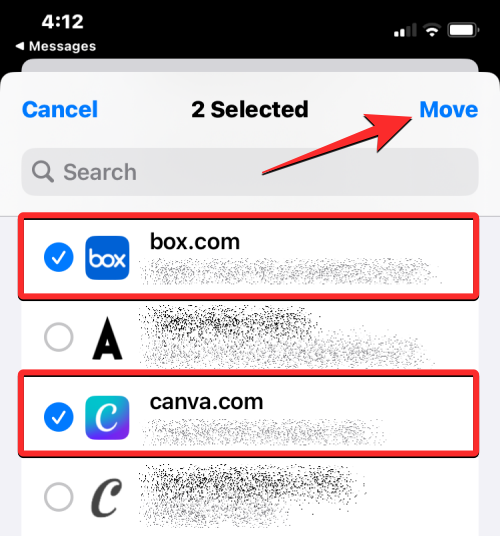
그렇게 하면 이제 선택한 계정이 귀하와 다른 회원의 비밀번호 공유 그룹 내에 표시됩니다.
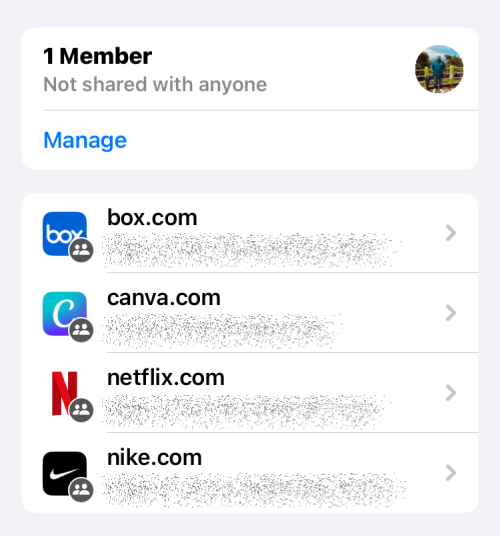
가족 비밀번호 그룹에 더 많은 사람을 추가하세요
가족 그룹을 설정할 때 일부 사람을 가족 그룹에 추가하는 것을 놓친 경우에도 나중에 그룹에 더 많은 사용자를 추가할 수 있는 방법이 있습니다. 그렇게 하려면 설정에서 가족 비밀번호 그룹을 여세요.

가족 그룹 화면이 나타나면 관리를 누르세요 .
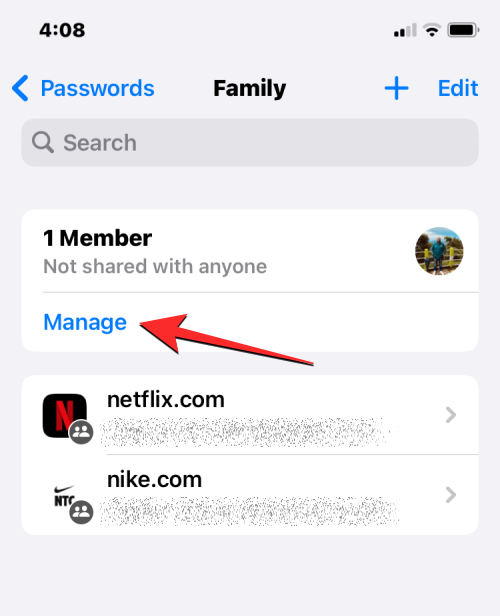
표시되는 가족 화면에서 “그룹 구성원” 아래의 사람 추가를 탭하세요.
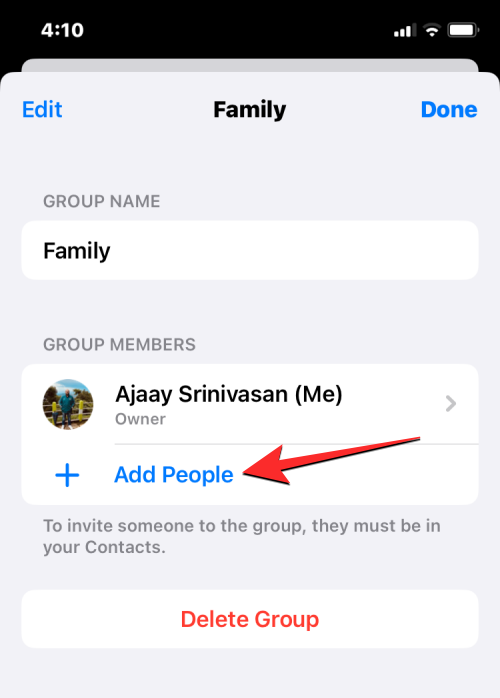
이제 "사람 추가" 화면의 "받는 사람 : " 섹션 에 이 그룹에 추가하려는 연락처 이름을 입력해야 합니다 . 이름을 입력할 때 그룹에 추가하려는 연락처를 탭하세요.
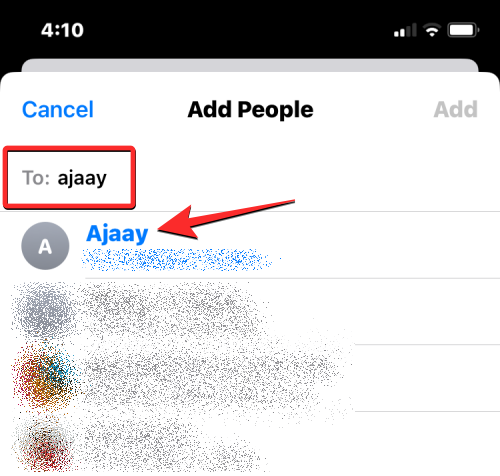
가족 비밀번호 그룹에 추가하려는 모든 사람을 선택한 후 오른쪽 상단에 있는 추가를 탭하세요.
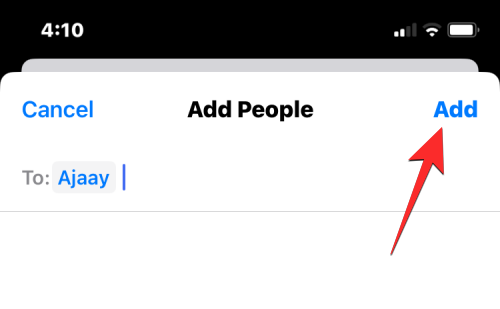
화면에 나타나는 메시지에서 추가를 눌러 작업을 확인하세요 .
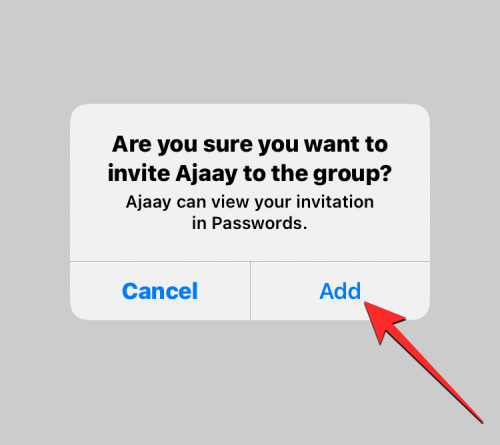
새로 추가된 사람이 그룹에 어떤 종류의 액세스 권한을 갖게 되는지 Apple이 설명하는 알림 화면이 나타납니다. 계속해서 초대를 보내려면 메시지로 알림을 탭하세요 .
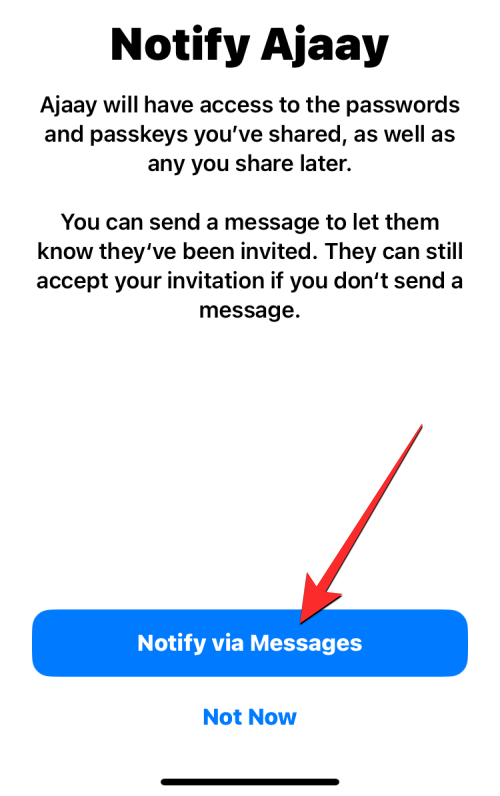
그렇게 하면 iOS는 선택한 사람과 공유할 메시지를 준비하여 초대에 대해 알립니다. 이 초대를 확인하려면 새 iMessage 화면에서 위쪽 화살표를 탭하세요 .
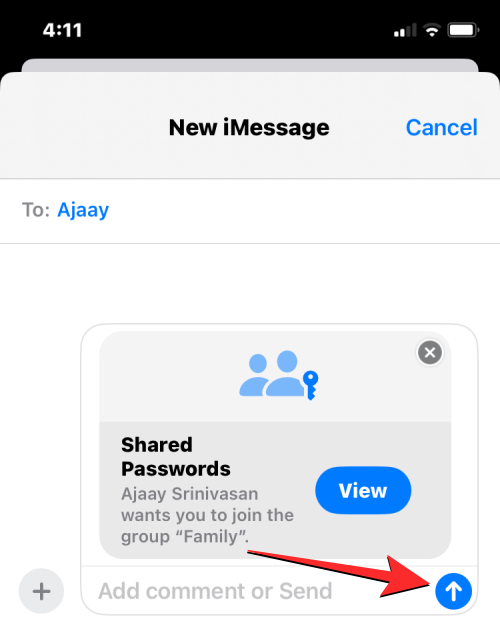
새로 추가된 사람은 이제 초대를 수락하는 즉시 가족 비밀번호 그룹의 일부가 됩니다.
그룹과 여러 개의 비밀번호를 공유했지만 더 이상 일부 비밀번호를 공유하고 싶지 않은 경우, 공유 그룹에서 해당 비밀번호를 삭제할 수 있습니다. 가족 그룹에서 비밀번호를 삭제하면 그룹의 다른 사람들은 이전과 같은 방식으로 비밀번호에 액세스할 수 없지만 기기에 비밀번호를 수동으로 저장한 경우 계속 사용할 수 있습니다.
가족 그룹에서 공유한 비밀번호를 삭제하려면 먼저 설정 내에서 가족 비밀번호 그룹에 액세스해야 합니다.

가족 그룹 화면이 나타나면 오른쪽 상단의 편집을 탭하세요.
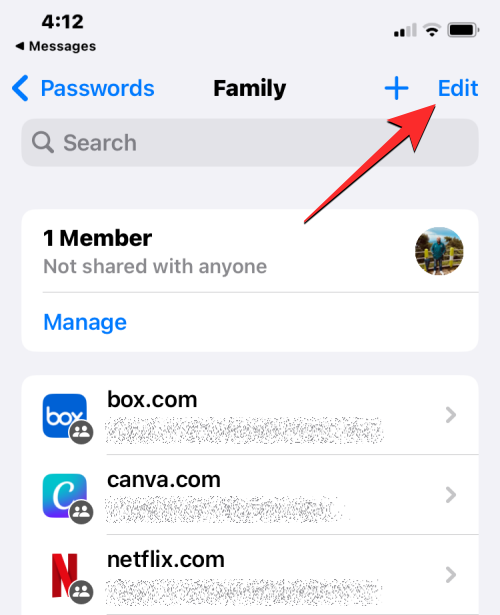
이제 이 그룹에서 제거하려는 비밀번호를 탭하여 선택하세요. 삭제하려는 비밀번호를 선택하면 왼쪽에 파란색 체크 아이콘이 표시됩니다. 원하지 않는 비밀번호를 모두 선택했으면 왼쪽 상단에 있는 삭제를 탭하세요.
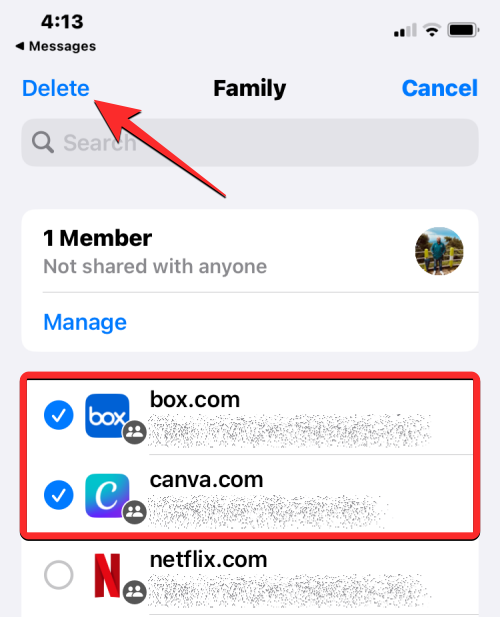
이렇게 하면 선택한 비밀번호가 가족 그룹에서 삭제됩니다.
더 이상 가족이나 친구 서클의 누구와도 비밀번호를 공유하고 싶지 않은 경우 언제든지 가족 비밀번호 그룹을 삭제할 수 있습니다. 가족 그룹을 삭제하면 이 그룹에 추가한 모든 비밀번호와 패스키가 iCloud 계정의 내 비밀번호 섹션으로 이동됩니다. 또한 그룹의 다른 구성원이 공유하는 모든 비밀번호에 액세스할 수 없게 됩니다.
가족 비밀번호 그룹을 삭제하려면 설정 > 비밀번호 에서 액세스하세요 .

나타나는 가족 그룹 화면에서 관리를 탭하세요 .
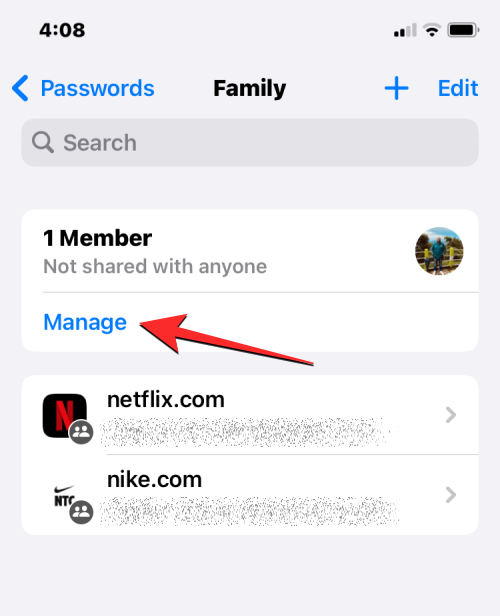
가족 화면에서 그룹 삭제를 탭하세요 .
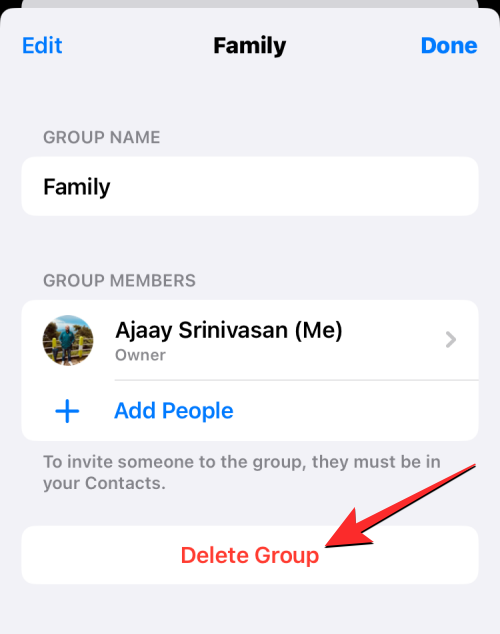
이제 작업을 확인하라는 메시지가 표시됩니다. 계속하려면 삭제를 탭하세요 .
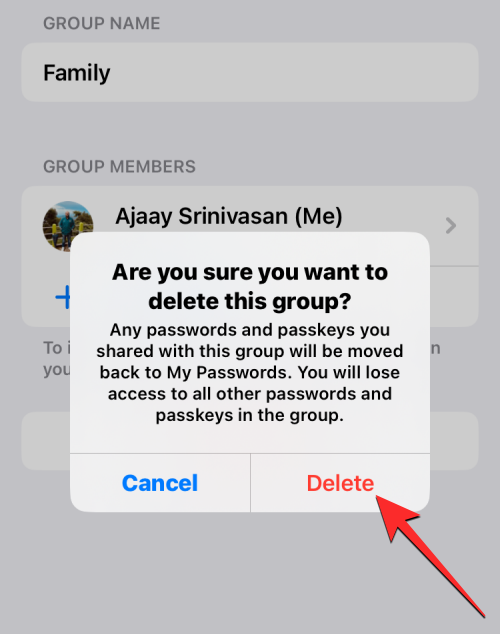
이제 귀하와 가족 그룹에 속해 있던 다른 구성원의 가족 그룹은 더 이상 존재하지 않습니다.
iOS에서 가족 비밀번호 설정 가이드를 찾을 수 없습니다. 어떻게 해결하나요?
가족의 iPhone이 iOS 17을 실행 중인 경우에만 가족을 위한 비밀번호 공유를 설정할 수 있습니다. iPhone에 이미 iOS 17을 설치한 경우 설정 내의 비밀번호 화면에 액세스할 때 가족 비밀번호 배너가 표시되어야 합니다. .
표시되지 않는 경우에도 비밀번호 화면에서 비밀번호 공유를 위한 가족 그룹을 만들 수 있습니다. 그렇게 하려면 오른쪽 상단에 있는 + 아이콘을 탭하세요.
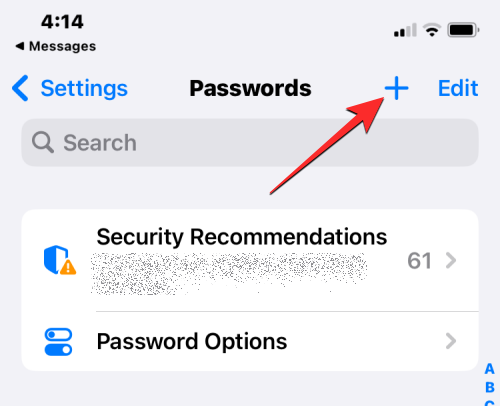
표시되는 오버플로 메뉴에서 새 공유 그룹 을 선택합니다 .
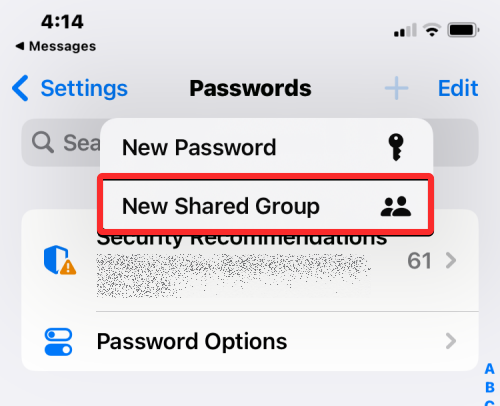
이제 가족 비밀번호 그룹 설정을 계속할 수 있는 공유 비밀번호 및 비밀번호 키 화면이 표시됩니다.
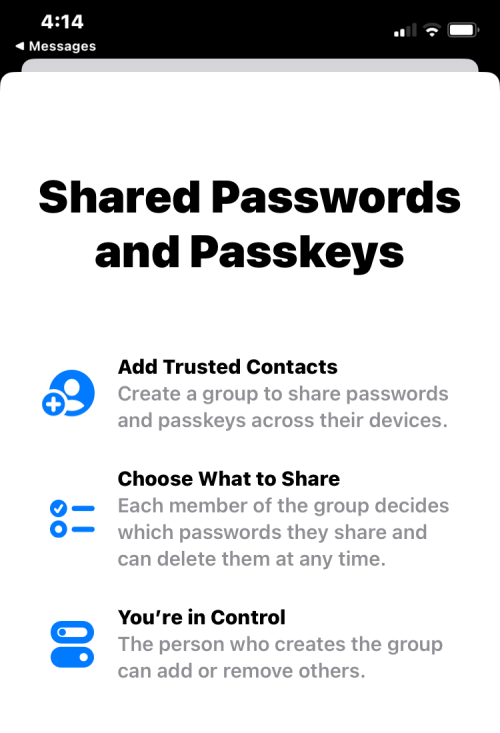
이것이 iOS 17에서 가족과 안전하게 비밀번호를 공유하는 방법에 대해 알아야 할 전부입니다.
이 튜토리얼을 통해 Apple 아이패드에서 SIM 카드를 액세스하는 방법을 배워보세요.
이 포스트에서는 애플 아이폰에서 지도 내비게이션 및 GPS 기능이 제대로 작동하지 않는 문제를 해결하는 방법을 다룹니다.
App Store 및 iTunes에서 계정이 비활성화되었을 때 어떻게 해야 할까요? 이 글에서는 5가지 효과적인 해결 방법과 예방 팁을 제공합니다.
iPhone 또는 iPad에서 카메라 앱이 사라졌나요? 누락된 카메라 아이콘을 복구하는 5가지 실용적인 해결 방법을 확인하세요. 스크린 타임 설정, 홈 화면 검색, 폴더 확인 등 다양한 방법을 소개합니다.
비밀번호를 잊어버렸을 때 Notes를 잠금 해제하고 싶으십니까? Mac과 iPhone에서 빠르고 효과적으로 이 작업을 수행하는 방법은 다음과 같습니다.
Mac에서 "iTunes가 서버의 ID를 확인할 수 없습니다" 오류가 발생합니까? 이 글은 문제 해결을 위한 유용한 팁을 제공하여 귀하의 iTunes 사용을 도와줄 것입니다.
iPhone에서 사진처럼 완벽한 인물 사진을 만들기 위해 배경을 흐리게 하는 방법이 궁금하신가요? 다양한 팁과 기법으로 훌륭한 인물 사진을 쉽게 촬영할 수 있습니다.
iOS 날씨 앱은 iOS 16 출시와 함께 대대적인 개편을 거쳤습니다. 배터리 소모 문제의 해결책을 제공합니다.
Apple iPhone 또는 iPad에서 Twitter 계정을 추가 및 삭제하는 방법을 보여주는 자습서입니다.
이 튜토리얼에서는 Apple iPad를 프로젝터에 연결하기 위한 다양한 최상의 옵션을 보여줍니다.







